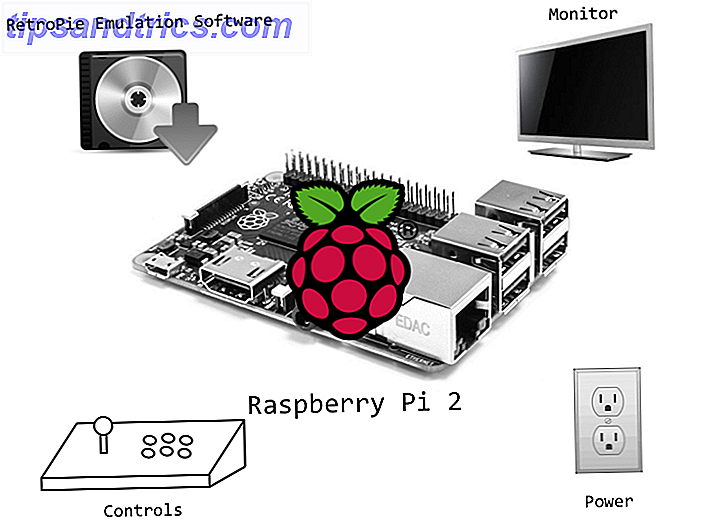
Nos encanta el proyecto RetroPie Retro Gaming en la Raspberry Pi: todo lo que necesitas saber Retro Gaming en la Raspberry Pi: todo lo que necesitas saber Raspberry Pi tiene muchos usos, pero quizás lo más divertido es jugar videojuegos clásicos. Aquí encontrarás todo lo que necesitas saber sobre los juegos retro en tu Raspberry Pi. Lea más aquí en MakeUseOf, y con el lanzamiento de Raspberry Pi 2 Another New Raspberry Pi ... y es compatible con Windows 10 Otra nueva Raspberry Pi ... y es compatible con Windows 10 Read More, es incluso más poderoso que nunca - capaz emular hasta juegos de Playstation 1 y N64 con facilidad.
Para una experiencia de juego auténtica, querrás algunos botones reales y un gabinete de arcade. La mayoría de las versiones de gabinetes RetroPie utilizan una pequeña pantalla para un mini armario todo en uno o se conectan directamente al televisor. Lo que me gustaría es algo con botones de tamaño completo y una pantalla grande, pero sin tener que comprar un monitor dedicado para algo que solo podría tener un uso ocasional.
Entonces, para el proyecto de hoy, hemos construido un gabinete RetroPie de tamaño de escritorio con una pantalla de eliminación: solo coloque la ranura en su monitor para fiestas y sesiones de juego, y quítelo de nuevo cuando haya terminado. Es un gran compromiso entre el estilo auténtico y la practicidad.
Paso 0: necesitarás
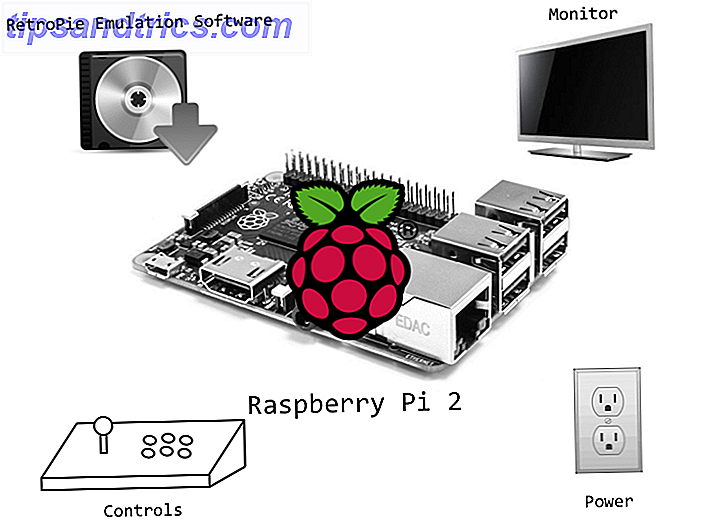
Materiales
- 1 x Raspberry Pi 2
- Tarjeta micro SD de clase X de 1 x 16 GB
- 1 x Cable HDMI
- 1 x 5V 2A Fuente de alimentación
- 1 x TV / Monitor
- 2 x hojas de tablero MDF 2'x4 '¼ "
- ~ Brackets de 20 x 90 grados
- ~ 100 x tornillos y arandelas para máquinas
- Bisagra pequeña (opcional)
- 1 x Joystick Sanwa Arcade
- 10 x botones de Arcade
- 1 x Kit de PCB de interfaz USB IPAC 2
- ~ 50 x conexiones rápidas
Herramientas
- Rompecabezas (o sierra de mesa)
- Perforar
- Llave inglesa
- Teclado USB
El costo total de construcción es de aproximadamente $ 150- $ 200, pero por supuesto puede reutilizar su Pi para otros proyectos.
Paso 1: planifica el recinto
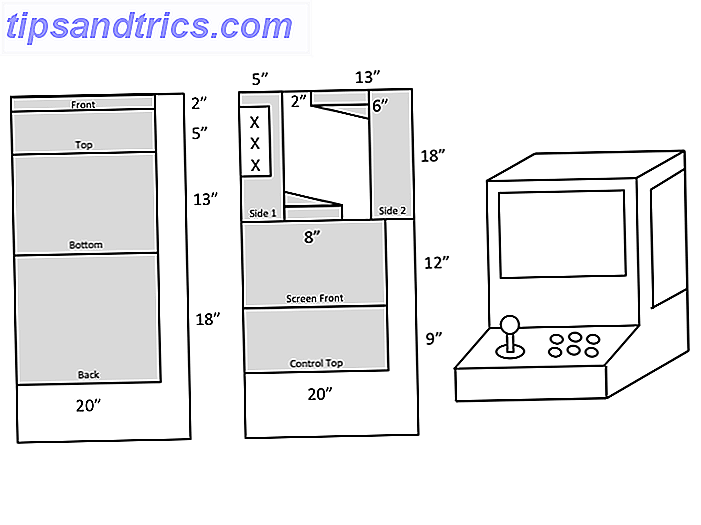
Puede usar estos planes o crear uno propio, pero este gabinete tiene una excelente ergonomía y espacio suficiente para deslizar y sacar la pantalla con facilidad. Es probable que deba ajustar el tamaño general para que se ajuste a la pantalla que va a utilizar. Encajé todas las piezas para el gabinete de la consola en dos piezas de tablero MDF de 2'x4 ', ¼ "con un poco de sobra. El MDF de 1/4 "es ideal para esta aplicación porque es grueso y resistente lo suficiente como para sostener sus manos durante el juego, pero lo suficientemente ligero como para ser aún transportable. Una vez planeado, medí y dibujé los cortes en el MDF.
Paso 2: cortar el gabinete

Para el corte, nuevamente utilicé un Rompecabezas para que este proyecto se pueda hacer solo con herramientas manuales simples. No hará los cortes más directos, por lo tanto, use una sierra circular o de cinta si tiene una, pero definitivamente funcionará. Una vez que las piezas fueron cortadas, las marqué (frente, arriba, atrás, abajo, lados) y luego dibujé donde estaban los corchetes. Una vez que se planearon las ubicaciones del soporte, deberá perforar los agujeros para los tornillos. Usando los tornillos para metales, fije los soportes con la cabeza del tornillo en el exterior (por estética) y las tuercas en el interior. Los tornillos para máquina son perfectos para el proyecto porque estamos utilizando láminas delgadas de MDF (o madera) y lo harán para que pueda desmontarse fácilmente en el futuro. Sujeté todos los soportes a las dos piezas laterales y luego medí los orificios para todas las piezas de fijación, lo cual fue mucho más fácil con los soportes ya colocados.
Paso 3: corte los agujeros del botón

Lo siguiente es cortar los agujeros para los botones y el joystick. La forma más fácil de hacer esto es usar los bits de pala para hacer los agujeros de gran diámetro. El joystick requiere un orificio de 3/4 "para insertarlo y luego 4 tornillos para colocarlo. Quite la parte superior de la bola e inserte la palanca desde atrás, vuelva a atornillar la bola y coloque el joystick en el panel con los tornillos para metales. Los botones requieren orificios de 1-1 / 8 ". Retire el microinterruptor de la parte posterior de los botones, luego retire el casquillo de plástico e inserte el botón desde la parte superior y atorníllelo nuevamente al casquillo. Ahora todos los botones y joysticks deben estar seguros en su tablero.
Paso 4: ensamble el gabinete y los controles

Para el ensamblaje, me resultó más fácil colocar todas las piezas, excepto la que tenía controles, en uno de los paneles laterales y luego cerrarla agregando el segundo panel lateral al final. Esto asegurará que tenga tanto espacio como sea posible para trabajar con su destornillador y el trinquete para apretar los tornillos. También agregué una escotilla de acceso a la parte posterior del gabinete para facilitar el acceso a la caja en el futuro. Construyendo todo el recinto, pero deje el panel superior con los controles desactivados para facilitar el cableado.
Paso 5: conecta los controles

Este paso puede variar en dificultad según la cantidad de jugadores para los que esté creando la consola y la cantidad de botones que esté usando. También puede minimizar el costo simplemente comprando un cable plano y soldando los cables desde los botones / joystick a los pines GPIO en el RPi. Sin embargo, esto aumenta la complejidad de la configuración y el tiempo requerido, por lo que compramos el kit de interfaz USB IPAC2. Puede salirse con tan solo 6 botones, pero recomendamos usar al menos 10 para los emuladores más complejos. El kit de interfaz USB IPAC2 al que me he vinculado en los materiales es muy recomendable por varias razones. Una vez que ensamble los botones con el cableado incluido en el IPAC2, es simple conectar / desconectar su controlador de su RPi a través de una única conexión USB. El IPAC2 también brinda protección contra freír su RPi si algo corto o incorrecto en su controlador.
Conecte en cadena el cable de tierra y conecte todos los cables positivos al terminal normalmente abierto (NO) de los botones. Una vez que haya conectado sus joysticks y botones a la PCB, asegure la PCB al gabinete. Utilicé los soportes de montaje incluidos y atornillé directamente al fondo del gabinete. Asegúrese de que el cable USB del IPAC2 al RPi esté accesible y tenga una ruta clara.
Paso 6: descarga y configura RetroPie
Las imágenes RetroPie son específicas para el modelo de RPi, así que descargue aquí la imagen correspondiente para su modelo. La imagen de RetroPie incluye la interfaz y todos los emuladores que necesita para ejecutar sus juegos, pero no los ROM. El video de la izquierda describe el procedimiento para OSX; Los usuarios de Windows deberían consultar nuestro artículo anterior sobre cómo escribir imágenes en su tarjeta MicroSD Cómo instalar un sistema operativo en su Raspberry Pi Cómo instalar un sistema operativo en su Raspberry Pi A continuación, le mostramos cómo instalar y ejecutar un nuevo sistema operativo en su Pi. - y cómo clonar su configuración perfecta para la recuperación rápida de desastres. Lee mas .
Inserta la MicroSD con la imagen RetroPie en tu RPi. Conecte un teclado USB para la configuración inicial. Arranque el RPi y arranque en la estación de emulación . Configure su controlador cuando se le solicite, tenga en cuenta que esto no afectará la configuración de los controles de la sala de juegos y solo sirve para navegar por los menús.
Lo siguiente es configurar el controlador para trabajar dentro de los juegos. Esta es la parte más difícil de la configuración, ya que cada botón debe asignarse para controlar el software. No pude usar el programa de configuración automática debido a que el programa no reconoce mi controlador USB. Tuve que editar la secuencia de comandos de configuración con el siguiente comando de terminal
sudo nano /home/pi/opt/retropie/configs/all/retroarch.cfg Necesitará el teclado para esto y usará la línea de comando fuera de la estación de emulación. Sin embargo, solo tienes que hacer esto una vez y debería funcionar para todos los emuladores. Si tiene problemas con este paso, este es el mejor recurso para obtener el controlador que ha creado para que funcione; también hemos escrito nuestros propios consejos para configurar controladores. Consejos útiles sobre la configuración del controlador para un centro de juegos retro Raspberry Pi. Consejos útiles sobre la configuración del controlador para un centro de juegos retro Raspberry Pi. Lea más antes.
Paso 7: carga ROM en tu RPi

Hay muchos lugares para obtener ROM, pero recuerde que solo debe descargar copias de los ROM para los que tiene copias físicas del juego. Conecte su RPi a su enrutador a través de un cable Ethernet (o dongle USB inalámbrico). Utilice Cyberduck para SSH remoto en su RPi y cargue ROM desde una Mac (o WinSCP para hacerlo desde una PC). Cargue todas las ROM que tenga o tenga espacio para. Las ROM se colocarán en la carpeta del emulador correspondiente.
Los ROM van a la carpeta / RetroPie / roms / SYSTEMNAME donde SYSTEMNAME corresponde al sistema para el que están las ROM. Información adicional puede ser encontrada aqui.
Paso 8: ¡Disfrútalo!

¡Ahora debería estar todo listo, con el RPi, los controles y el software! Conecte su RPi en su pantalla, controlador y fuente de alimentación si no lo ha hecho todavía. ¡Espero que todo funcione sin problemas y que estés jugando lejos! No debería tener que lidiar con más líneas de comandos y debería controlar todo a través de la estación de emulación, seleccionar emuladores y luego ejecutar diferentes ROM. Esto es una maravilla y una gran adición a cualquier colección de juegos. Gracias al monitor extraíble, cuando termino de jugar por un tiempo, puedo deslizar el monitor por el lateral, conectarlo nuevamente a una computadora y tener pantallas duales otra vez.
Para esa auténtica sensación arcade, pintamos el gabinete negro. Si te sientes particularmente artístico, incluso podrías intentar representar algunos invasores del espacio a los lados, o tus personajes retro favoritos.
¡Tu arcade RetroPie será un éxito en tu próxima fiesta! Háganos saber si tiene alguna pregunta en los comentarios, y definitivamente muéstrenos qué se le ocurrió.



